Vous aimez bien avoir à l’idée que les textos de votre Samsung Galaxy A33 puissent être sauvegardés. On ne sait jamais. Il arrive parfois qu’on perde son téléphone mais aussi qu’on nous le vole. Ainsi nous perdons toutes ces discussions. Donc comment faire pour peut-on conserver ces SMS sur un smartphone android? Dans cet article on va vous détailler comment conserver l’intégralité des textos sur Google drive, mais aussi par une appli. Enfin vous allez voir comment restaurer les SMS conservés vers un nouveau téléphone mais également vers votre Samsung Galaxy A33.
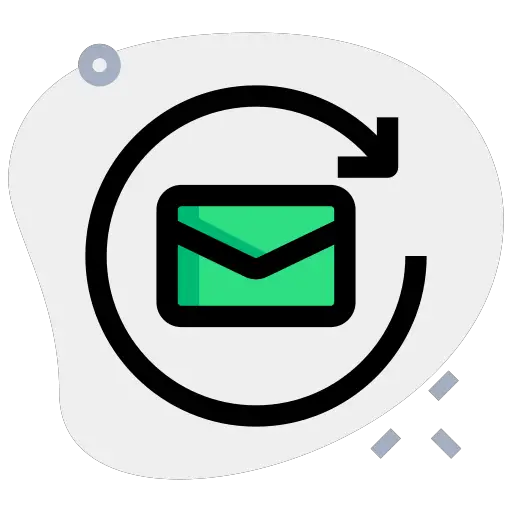
Comment sauvegarder les SMS de votre Samsung Galaxy A33 sur Google Drive?
Pour conserver les textos sur Google, vous devez créer une sauvegarde depuis votre Samsung Galaxy A33. Il est important d’avoir un compte Gmail pour pouvoir conserver l’intégralité des SMS. Ensuite il vous suffira de suivre les instructions citées ci-dessous:
- Allez dans les paramètres de votre Samsung Galaxy A33
- Après cela sélectionnez Comptes et sauvegarde mais également Paramètres supplémentaires mais également Système
- Et dans Sauvegarde et Restauration mais également Sauvegarde et réinitialisation
- Et sélectionnez Activer sauvegarder mes données de mon Samsung Galaxy A33 sous le compte Google
- dans l’éventualité où ce n’est pas déjà effectué, il faudra connecter votre adresse Gmail en compte de sauvegarde: Ajouter un compte
- Ensuite sélectionnez Compte Google
- Activer la sauvegarde sur Google Drive
- Et sélectionnez Sauvegarde Samsung Galaxy A33
- Il est possible de vérifiez qu’en effet les SMS sont bien conservés, mais aussi le journal d’appels
- Retournez sur la dernière page et sélectionnez Sauvegarder maintenant
Comment faire pour sauvegarder les textos de votre Samsung Galaxy A33 grâce à une application?
Nous allons vous détailler cette technique, parce que c’est la plus facile. Vous pourrez en effet conserver vos SMS, mais aussi votre journal d’appels grâce à SMS Backup & Restore . Il est nécessaire d’avoir un compte Google pour pouvoir faire cette sauvegarde. Cette application va être téléchargeable sur Google Playstore. SMS Backup & Restore génère une sauvegarde des contacts de votre Samsung Galaxy A33 et les enregistre sur votre Google Drive. Installez cette application, et suivez le tutoriel suivant:
- Ouvrez l’appli SMS Backup & Restore
- Et activer l’autorisation pour l’accès aux contacts, SMS et Appels
- Set up un back up : configurer si vous voulez conserver les SMS et/ou les Appels
- Et Ouvrer une Session en cliquant dessus
- Puis définir le compte Google sur le lequel le backup des SMS se fera
- Ensuite revenez au sein du menu de votre Application
- Puis sélectionnez Sauvegarder maintenant
- Cochez ce que vous désirez en sauvegarde, et cliquez en bas à droite Sauvegarder
Est-ce possible de stocker les SMS vers la carte SD?
C’est assez compliqué de stocker les messages de votre Samsung Galaxy A33 vers la carte SD. Certaines applis le permettent. Le plus simple va être de passer par une sauvegarde habituelle vers Google Drive.
Si vous voulez sauvegarder les contacts de votre Samsung Galaxy A33, découvrez les choix possibles.
Comment faire pour restaurer les SMS de votre Samsung Galaxy A33?
Vous avez 2 options, soit de restaurer en passant par votre sauvegarde google soit en passant par l’application SMS Back up & Restore. La restauration Google se fera automatiquement pendant l’initialisation d’un nouveau téléphone mais également de la réinitialisation de votre Samsung Galaxy A33.
Restaurer l’intégralité des textos et coups de fil en passant par SMS Back up & Restore
Dans l’éventualité où vous avez réaliser une sauvegarde des SMS de votre Samsung Galaxy A33 en passant par cette application sur Google, en conséquence ce sera très facile de récupérer les SMS ou bien même le journal d’appels. Pour cela, il faut juste suivre les étapes:
- Ouvrez l’application SMS Back up & Restore
- Cliquez sur le menu en haut à gauche
- Et sélectionnez Restaurer
- Ensuite choisissez ce que vous désirez restaurer SMS et/ou appels
- Puis sélectionnez Restaurer
Dans le cas où vous souhaitez d’autres solutions sur votre Samsung Galaxy A33, on vous invite à parcourir les tutoriels de la catégorie : Samsung Galaxy A33.





